エッジ割り当ての優先設定を使用して、選択したフレーム エッジやマリオンに対して別の要素定義を選択するには、次の手順を実行します。
フレームやマリオンを交換するには、新しい定義を組合せ窓スタイルに定義しておく必要があります。
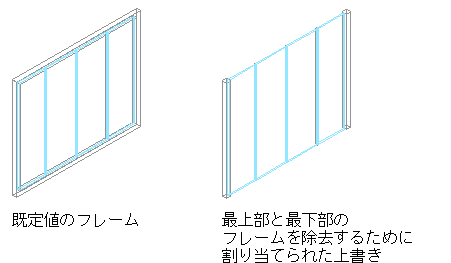
組合せ窓のフレーム定義を変更する
- エッジを変更する組合せ窓を選択します。
-


 をクリックします。
をクリックします。 - 変更するフレーム エッジまたはマリオン エッジを選択します。
- 次のように、優先設定を作成します。
次の操作を行いたい場合... 次のように操作します... 既存のエッジを別のエッジと交換するには 一覧から新しいエッジ定義を選択します。 フレーム エッジまたはマリオン エッジを除去するには [除去]を選択します。 - [OK]をクリックします。
- 次のように、組合せ窓の優先設定を保存する場所を指定します。
次の操作を行いたい場合... 次のように操作します... この特定の組合せ窓にのみ優先設定を保存するには これ以上の手順は必要ありません。優先設定が組合せ窓に保存されます。 組合せ窓スタイルに優先設定を保存するには 組合せ窓を選択し、 

 をクリックします。
をクリックします。 - 組合せスタイルへの優先設定の保存を選択した場合は、組合せ窓を再度選択し、


 [スタイルに保存]をクリックして優先設定を保存する組合せ窓スタイルを決定します。
[スタイルに保存]をクリックして優先設定を保存する組合せ窓スタイルを決定します。
次の操作を行いたい場合 次のように操作します... 現在の組合せ窓スタイルに優先設定を保存するには [エッジの優先設定をスタイルへ転送]を選択して、[OK]をクリックします。 注: フレーム エッジまたはマリオン エッジの優先設定だけを作成した場合は、[エッジの優先設定をスタイルへ転送]チェックボックスだけが利用可能になります。セル合成や分割の優先設定など、その他の優先設定も作成した場合は、対応するチェックボックスも利用可能になります。それらの設定変更もスタイルに保存するには、対応するチェックボックスも選択してください。新しい組合せ窓スタイルに優先設定を保存するには [エッジの優先設定をスタイルへ転送]を選択して、[新規作成]をクリックします。次に、新しい組合せ窓スタイルの名前を入力して、[OK]をクリックします。 注: フレーム エッジまたはマリオン エッジの優先設定だけを作成した場合は、[エッジの優先設定をスタイルへ転送]チェックボックスだけが利用可能になります。セル合成や分割の優先設定など、その他の優先設定も作成した場合は、対応するチェックボックスも利用可能になります。それらの設定変更もスタイルに保存するには、対応するチェックボックスも選択してください。注: スタイルに優先設定を何も保存しない場合は、

 [スタイル デザイン規則に戻す]をクリックします。優先設定が組合せ窓に残されます。これらの優先設定は除去することができますが、組合せ窓スタイルには保存されません。
[スタイル デザイン規則に戻す]をクリックします。優先設定が組合せ窓に残されます。これらの優先設定は除去することができますが、組合せ窓スタイルには保存されません。